أفضل 5 برامج للتحكم في المروحة لنظام التشغيل Windows 11/10
Miscellanea / / July 16, 2022
نحن جميعًا ندرك تمامًا أهمية المراوح على أجهزة الكمبيوتر الخاصة بنا ، وكيف تساعد في الحفاظ على برودة الجهاز والمساهمة في صيانة النظام بشكل عام. بشكل عام ، تجلب اللوحة الأم معلومات ارتفاع درجة حرارة هذا النظام وترسلها إلى المراوح لضبط عدد الدورات في الدقيقة وفقًا لدرجة الحرارة.
على الرغم من أنه يقوم بعمل فعال للغاية من تلقاء نفسه ، فقد تلاحظ أحيانًا مشاكل في ذلك. خاصة عندما تعمل على تطبيقات متعددة في وقت واحد أو تقوم ببعض الألعاب المتطورة. ستجد مدى سرعة تسخين الجهاز.
في مثل هذه الحالات ، تزيد مراوح وحدة المعالجة المركزية أيضًا من سرعتها لتحرير الحرارة ، مما ينتج عنه أصوات عالية. ولكن في بعض الأحيان يكون التحكم في سرعة المروحة بأيدينا أكثر ملاءمة من تركها تعمل تلقائيًا. إذا تساءلت يومًا ما إذا كان هذا ممكنًا؟ حسنًا ، هناك أخبار سارة لك.
في الواقع ، هناك طرق متعددة للقيام بذلك. ومع ذلك ، وجود تلقائي وحدة تحكم مروحة وحدة المعالجة المركزية يبدو الخيار الأنسب عندما يتعلق الأمر بذلك. في مقال اليوم ، سنرى أفضل 5 وحدات تحكم في سرعة مروحة وحدة المعالجة المركزية التي يمكنك استخدامها لجهاز الكمبيوتر الذي يعمل بنظام Windows 10/11.

محتويات الصفحة
-
أفضل 5 برامج للتحكم في المروحة لنظام التشغيل Windows 11/10
- 1. سبيدفان
- 2. MSI AfterBurner
- 3. التحكم في مروحة ماك
- 4. مروحة الكمبيوتر المحمول
- 5. كورسير لينك 4
- استنتاج
أفضل 5 برامج للتحكم في المروحة لنظام التشغيل Windows 11/10
إذا كنت لا تعرف ، فهناك طريقة لفعل الشيء نفسه باستخدام الطريقة اليدوية أيضًا. ومع ذلك ، فمن المؤكد أنه يبدو وكأنه الكثير من العمل عندما يتعلق الأمر بجزء التكوين. ربما يمكنك ببساطة البحث عن وحدة تحكم موثوقة تابعة لجهة خارجية.
الإعلانات
يوفر لك هذا تحكمًا أفضل وأسهل في مراوح وحدة المعالجة المركزية ، ويمكنك دائمًا التحكم في سرعتها وفقًا لمتطلباتك. إليك أفضل 5 وحدات تحكم في المروحة يمكنك البحث عنها دائمًا.
1. سبيدفان

SpeedFan ليس فقط مفضلًا شخصيًا ولكنه يستحق ، فهو ببساطة أحد أبسط وحدات التحكم في مروحة وحدة المعالجة المركزية التي يمكنك الحصول عليها. بمجرد تنزيل هذا البرنامج ، يمكنك بسهولة عرض جميع المعلومات الضرورية مباشرة على شاشتك. يعرض لك سرعة المروحة RPM ودرجة حرارة وحدة المعالجة المركزية ودرجة حرارة محرك الأقراص الثابتة وحتى درجات حرارة اللوحة الأم. علاوة على ذلك ، فهي تنظم الجهد وتتحكم في سرعة المروحة حسب درجة الحرارة.
يوجد زر تلقائي ، عند النقر فوقه ، يقوم بتغيير مروحة وحدة المعالجة المركزية تلقائيًا للحفاظ على برودة النظام. في حالة رغبتك في التحكم يدويًا في السرعة ، يمكنك القيام بذلك بالنقر فوق خيار "تكوين" ثم التوجه إلى خيار "تقدم". يمكنك بعد ذلك التحكم في سرعة المروحة عن طريق تعديل الأسهم لأعلى ولأسفل وفقًا لذلك. ومن المثير للاهتمام ، أن SpeedFan يسمح لك بإجراء اختبارات سرعة مروحة وحدة المعالجة المركزية ، والأهم من ذلك أنه يمكنك الحصول عليها مجانًا.
الإعلانات
2. MSI AfterBurner

إذا كنت تستخدم جهاز MSI ، فيجب أن تكون على دراية بالفعل بـ MSI Afterburner. تم تطوير هذا البرنامج خصيصًا لرفع تردد التشغيل. ومع ذلك ، إذا قمت بتنزيل أداة التحكم في مروحة MSI ، فستحصل على بعض الميزات الإضافية. لحسن الحظ ، هذا البرنامج يلبي جميع المتطلبات التي يمكن أن يحتاجها المرء من أي برنامج للتحكم في المروحة.
تجعل الواجهة الأنيقة وسهلة الاستخدام من السهل على المستخدمين تشغيل البرنامج. يمكنك ببساطة ضبط القضبان لأعلى ولأسفل لسرعة المروحة. علاوة على ذلك ، يسمح لك أيضًا بالتحقق من درجة حرارة وحدة المعالجة المركزية / وحدة معالجة الرسومات ، والجهد الكهربائي لوحدة معالجة الرسومات ، واستخدام الذاكرة ، و FPS ، والمزيد لضمان الأداء العام لنظامك.
الإعلانات
3. التحكم في مروحة ماك

بعد ذلك ، لدينا برنامج آخر يركز بشكل خاص على ميزة التحكم في مروحة وحدة المعالجة المركزية. ومن ثم ، فهو يعد أيضًا بواجهة أفضل بكثير وبسيطة مع الوظائف الضرورية فقط. التحكم في مروحة Mac متاح لكل من أجهزة Windows و Mac. يعمل بشكل مثالي على نظام التشغيل Windows 10/11. ومع ذلك ، إذا كنت ستستخدم هذا البرنامج ، فهناك مطلب واحد فقط يجب أن تفي به ، وهو أنه يتعين عليك تنزيل معسكر التمهيد.
يبدو استخدام هذا التطبيق سهلًا ومريحًا للغاية. في الواقع ، إنه أحد أفضل الحلول لأجهزة Mac وبالتأكيد أحد الحلول المحتملة لنظام Windows أيضًا. يمكنك بسهولة التخلص من مشكلات السخونة الزائدة ، ومراوح وحدة المعالجة المركزية الصاخبة ، وما إلى ذلك. ما عليك سوى النقر وتحريك شريط التمرير للتحكم في السرعة. بكل بساطة.
4. مروحة الكمبيوتر المحمول
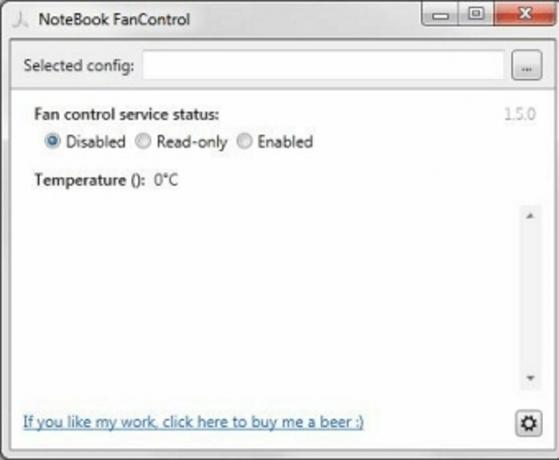
إذا كنت مجرد مبتدئ في مثل هذه التطبيقات ولم تستطع الحصول عليها حتى الآن ، فيمكنك أيضًا التطلع إلى Notebook FanControl. هذا التطبيق بسيط وسهل الاستخدام. يمكنك الحصول على سرعة المروحة في الوقت الفعلي وقراءة درجة حرارة النظام.
عند الوصول إلى القائمة الرئيسية ، ستجد شريط تمرير ، قم بسحبه بأي طريقة لزيادة أو تقليل سرعة المروحة. يعد Notebook Fan Control تطبيقًا مجانيًا ويوفر بيانات ووظائف دقيقة.
5. كورسير لينك 4
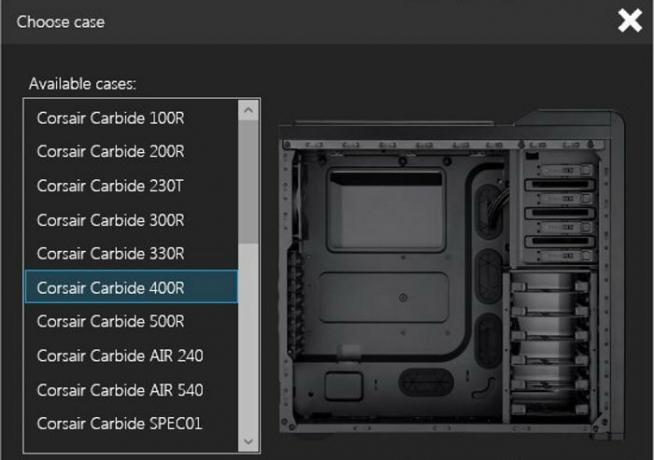
كبرنامج لمراقبة أجهزة الكمبيوتر والأجهزة ، يمكنك الحصول على جميع الوظائف المهمة والأساسية تحت سقف واحد هنا. تم تطوير Corsair Link 4 أساسًا للأنظمة التي تحتوي على مراوح Corsair المثبتة مسبقًا أو تلك التي تحتوي على مبرد وحدة المعالجة المركزية corsair السائل. ومع ذلك ، فإن التطبيق يتناسب تمامًا مع أي مكونات نظام أخرى أيضًا.
يتيح لك مراقبة درجة حرارة وحدة المعالجة المركزية ومحرك الأقراص الثابتة وتحميل وحدة المعالجة المركزية. إلى جانب ذلك ، يمكنك بسهولة التحكم في مراوح وحدة المعالجة المركزية بالإضافة إلى مشكلات ارتفاع درجة الحرارة. يتوافق Corsair Link 4 مع نظام التشغيل Windows 10/11 ، لذلك لن تواجه مشكلة على الإطلاق في تنزيل هذا البرنامج واستخدامه على جهاز الكمبيوتر / الكمبيوتر المحمول.
استنتاج
هناك الكثير من البرامج من هذا النوع على الإنترنت. وبما أنهم يتشاركون في نفس الهدف ، فستجدهم جميعًا متشابهين تقريبًا مع بعضهم البعض. هذا في الواقع هو السبب الوحيد الذي يجعل الناس مرتبكين في كثير من الأحيان. ومع ذلك ، آمل أن يكون هذا المقال قد جعل بحثك يستحق كل هذا العناء وساعدتك في العثور على الشخص الذي يلبي جميع متطلباتك. قم بالتعليق أدناه على أي برنامج تحكم في مروحة وحدة المعالجة المركزية هو المفضل لديك ولماذا؟


![قم بتنزيل MIUI 10.3.10.0 Global Stable ROM لـ Redmi Note 7 [V10.3.10.0.PFGMIXM]](/f/d118b859b936785c475fa17b495e0855.jpg?width=288&height=384)
